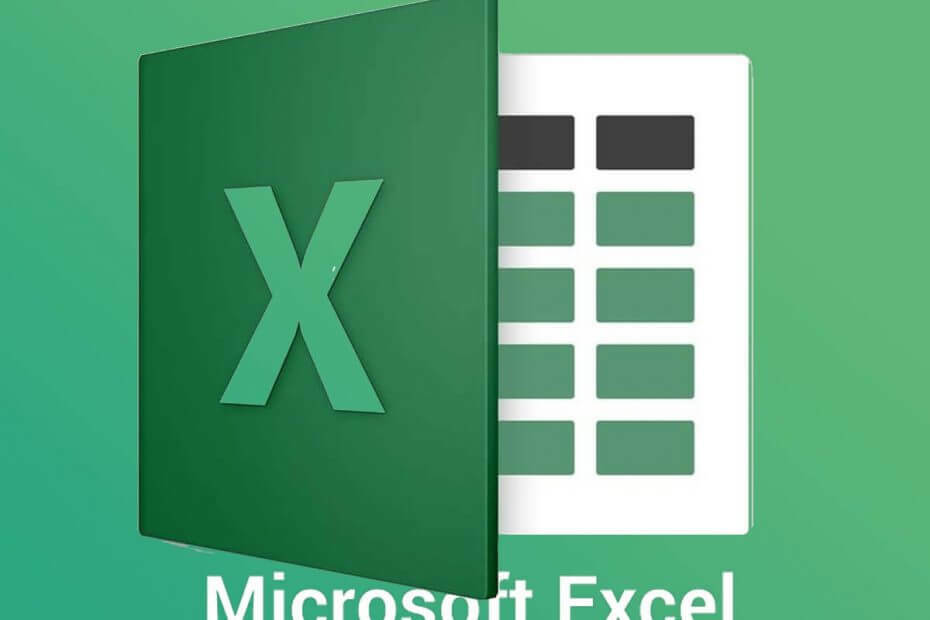
See tarkvara hoiab teie draiverid töökorras ja hoiab teid kaitstuna tavaliste arvutivigade ja riistvaratõrgete eest. Kontrollige kõiki draivereid nüüd kolme lihtsa sammuga:
- Laadige alla DriverFix (kinnitatud allalaadimisfail).
- Klõpsake nuppu Käivitage skannimine leida kõik probleemsed draiverid.
- Klõpsake nuppu Draiverite värskendamine uute versioonide saamiseks ja süsteemi talitlushäirete vältimiseks.
- DriverFixi on alla laadinud 0 lugejaid sel kuul.
Kui avate Excelis mitu faili, ei avane need failid eraldi akendes. Selle asemel saavad kasutajad nende vahel vahetada, klõpsates Windows 10-l nende pisipiltide eelvaateid tegumiriba.
Mõnedel kasutajatel võib siiski olla vaja avada kaks MS Excel failid eraldi akendes, et nad saaksid oma sisu kõrvuti vaadata. Nii saavad kasutajad mitmes aknas avada kaks või enam Exceli faili.
Kuidas avada kaks Exceli faili eraldi akendes?
1. Avage Excel mitu korda
- Saate Exceli rakenduse mitu korda avada, et töölaual oleks paar Exceli akent. Selleks klõpsake tarkvara avamiseks Exceli ikooni.
- Seejärel klõpsake tarkvara teistkordseks avamiseks uuesti Exceli ikooni. Seejärel on teil töölaual kaks Exceli akent.
- Klõpsake nuppu Taasta alla nupud akendel.
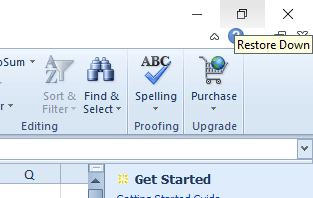
- Seejärel saate vasaku külje täitmiseks lohistada ühe akna töölauast vasakule.
- Lohistage teine aken töölaua paremale, et täita töölaua parem külg, nagu on näidatud otse allpool.
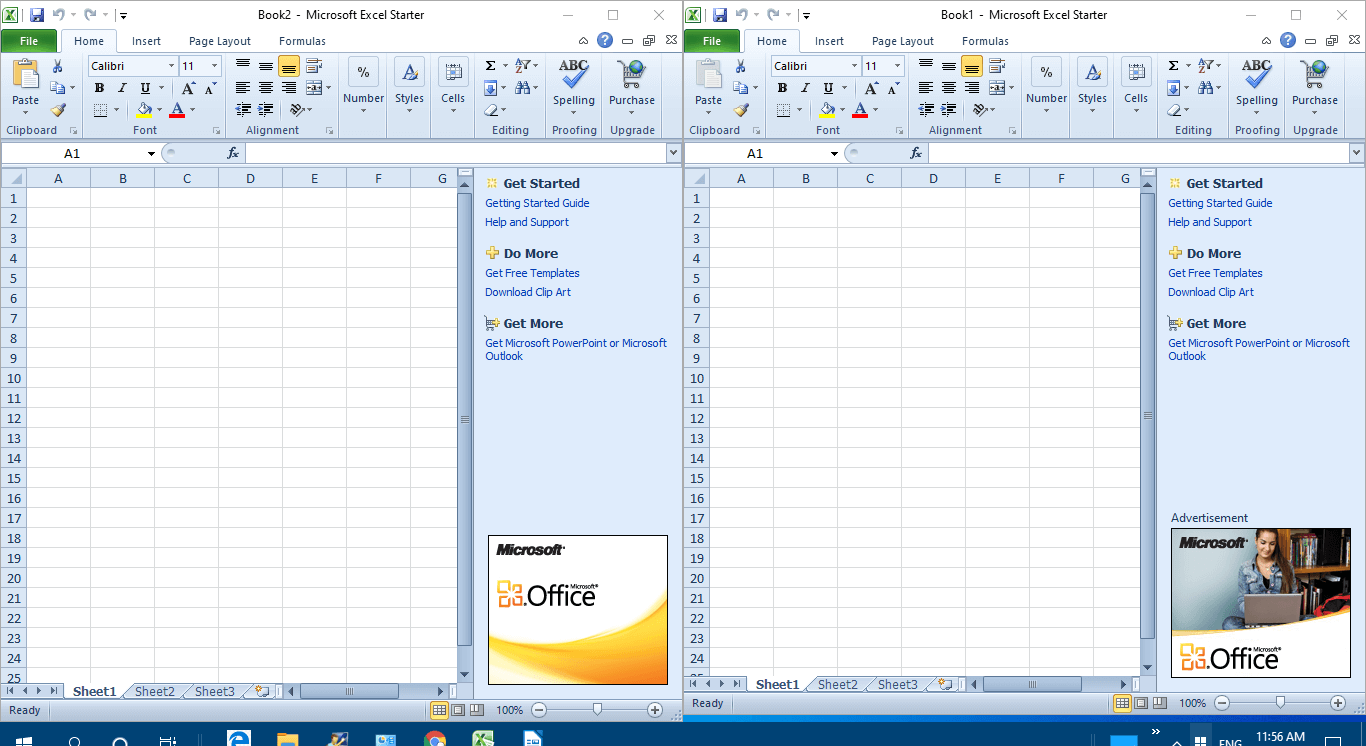
- Seejärel klõpsake nuppu Fail > Avatud mõlemas aknas arvutustabelite avamiseks.
2. Vajutage tõstuklahvi
Teise võimalusena võite avada mitu Exceli akent, vajutades ja hoides all klahvi Tõstuklahv. Esiteks avage Exceli tarkvara. Seejärel hoidke all klahvi Shift ja klõpsake Exceli tegumiriba ikooni. See avab rakenduse jaoks teise akna, mida kasutajad saavad ülaltoodud viisil lohistada mõlemale töölaua küljele.
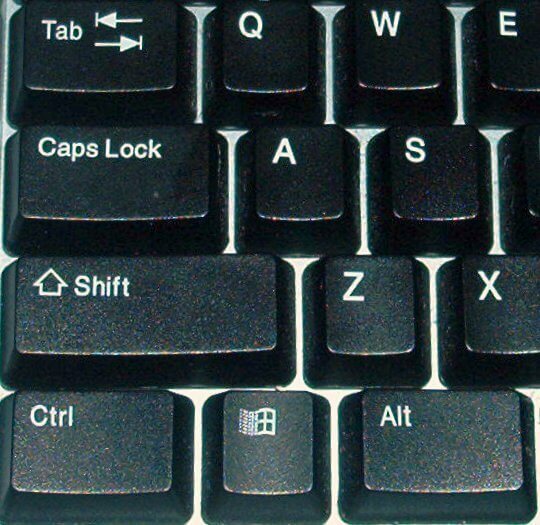
Tõstuklahv ei tööta Windows 10-s? Heitke pilk sellele käepärasele juhendile ja lahendage probleem paari lihtsa sammuga.
3. Valige suvand Vaade külg külje kõrval
- Kasutajad, kes kasutavad Exceli 2019-2007 täisversioone, saavad valida a Vaade kõrvuti kahe arvutustabeli võrdlemise võimalus. Selleks käivitage Excel.
- Klõpsake nuppu Fail > Avatud paari arvutustabeli avamiseks.
- Valige vahekaart Vaade.
- Valige Vaade kõrvuti rühma Aken valik.
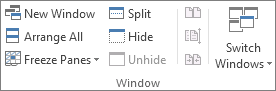
- Teise võimalusena saavad kasutajad valida Uus aken võimalus avada teine arvutustabel eraldi aknas.
4. Lisage Office'i vahekaart Excelisse
Kasutajad saavad Exceli jaoks Office Tabi laiendiga tabeleid avada ka eraldi akendes. See on Exceli jaoks 29-dollarine lisandmoodul, mis lisab Exceli arvutustabeli vahelehed ja kasutajad saavad proovida ühe kuu tasuta prooviversiooni Kontori vahekaart.
Pärast selle lisandmooduli installimist sisaldab Excel eraldi arvutustabelite jaoks alternatiivseid vahelehti. Seejärel saavad kasutajad paremklõpsata arvutustabeli vahekaardil ja valida selle Ava uues aknas kontekstimenüü valik.
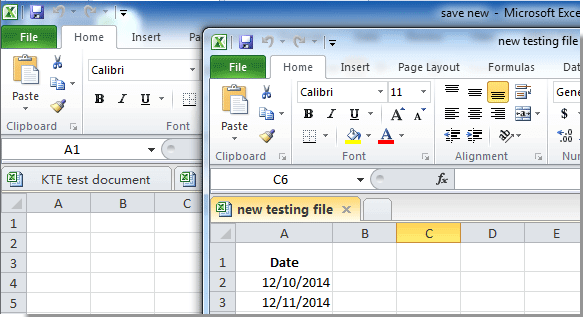
Nii et kasutajatel on Exceli arvutustabelite eraldamine eraldi akendes. Seejärel saavad kasutajad lohistada aknaid Windowsi töölaua vasakule ja paremale küljele, et vaadata arvutustabelite sisu.
Pange tähele, et Windows XP ja Vista ei sisalda Windows Snapi funktsiooni akende korrastamiseks töölaua vasakul ja paremal küljel.
Kui teil on veel küsimusi või ettepanekuid, pöörduge kindlasti alloleva kommentaaride jaotise poole.
SEOTUD ARTIKLID KONTROLLIMISEKS:
- Kuidas parandada rikutud Exceli faile Windows 10-s
- Exceli failid ei avane pärast Windows 10 Creators Update'i installimist [Fix]
- Kuidas peatada Exceli numbrite muutmine kuupäevadeks

